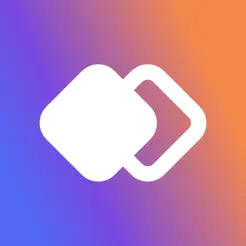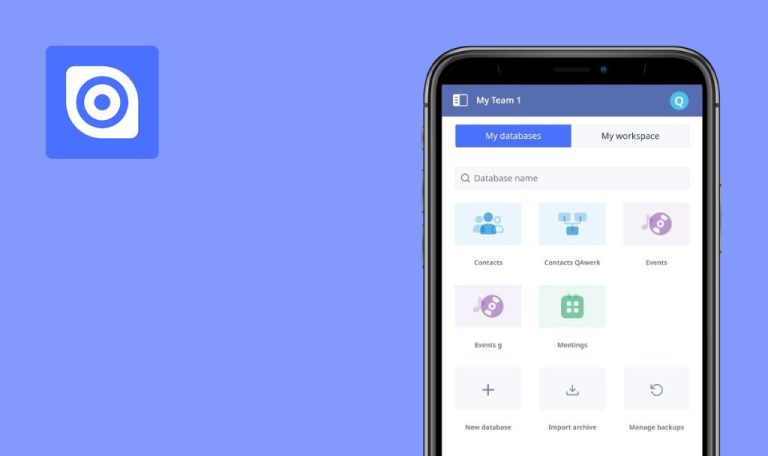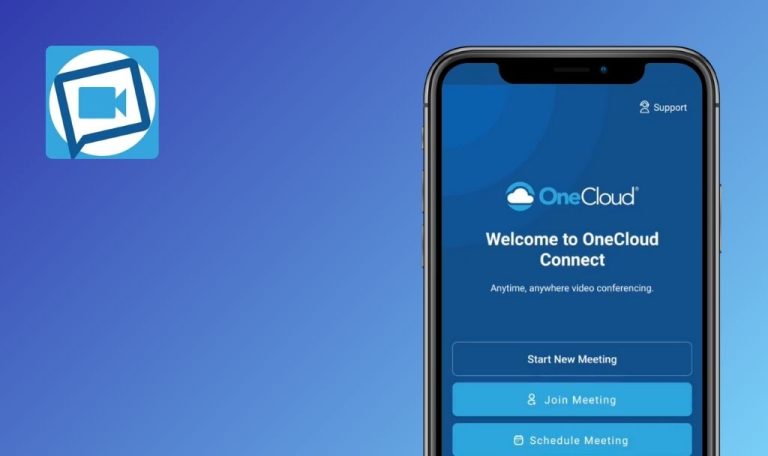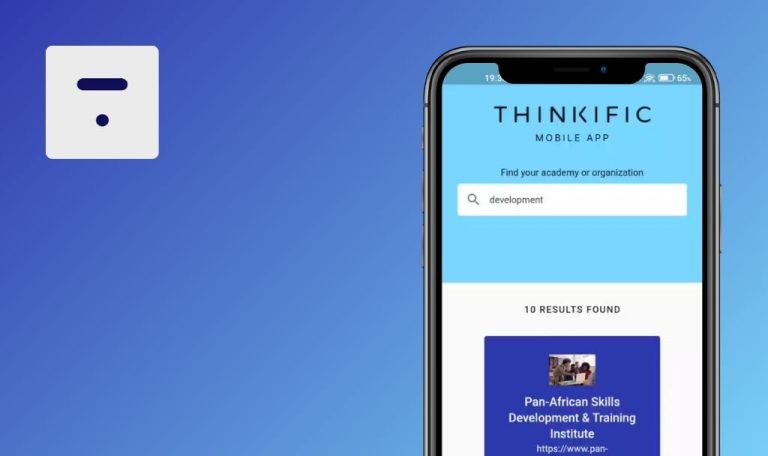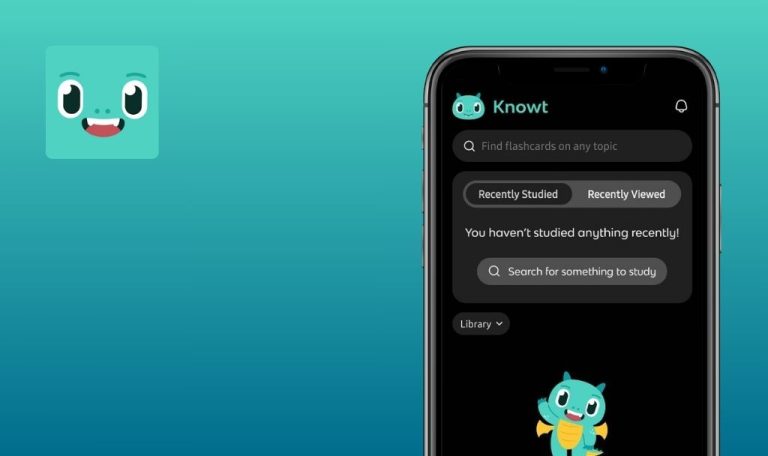
Errores encontrados en Revel.xyz para Android
Revel.xyz es un mercado gamificado que permite a los usuarios participar en otros creando y coleccionando cromos personales.
Con Revel.xyz, se pueden crear coleccionables digitales en cuestión de minutos, ya sean fotos y vídeos personales, creaciones de texto a arte generadas por IA o personajes únicos. Los usuarios pueden descubrir y coleccionar tarjetas digitales, ganar dinero real mediante intercambios y completar sets para recibir tarjetas de bonificación de los creadores. La aplicación permite a los usuarios comerciar con otros Revelers utilizando Revs como moneda dentro de la aplicación y ganar dinero vendiendo cartas o guardando sets valiosos, con la opción de canjear sus ganancias.
Nuestro rastreo de errores de la aplicación ha descubierto algunos problemas clave que podrían afectar a la experiencia de usuario y al rendimiento. ¡Vamos a ello!
La aplicación no responde
Crítico
Iniciar sesión en la cuenta Revel.
- En el menú inferior, haga clic en el botón «Explorar».
- Haga clic en el botón «Personas».
- Haga clic en el botón «Tarjetas».
Xiaomi Mi 10 (Android 13 TKQ1.221114.001, Xiaomi HyperOS 1.0.1.0.)
La aplicación no responde.
El error se reproduce 1 de cada 10 veces.
La aplicación no debería congelarse.
Creación de una nueva tarjeta con éxito a pesar de que la caducidad no se activa
Crítico
- Sube tres imágenes cualesquiera a tu dispositivo.
- Inicie sesión en su cuenta Revel.
- En el menú inferior, haz clic en la foto de perfil.
- Haga clic en el botón «Crear tarjetas».
- Haga clic en el primer marco de la tarjeta.
- Haga clic en el botón «Galería de fotos».
- Añade cualquier foto.
- Desliza el dedo hacia la izquierda.
- Haga clic en el segundo marco de la tarjeta.
- Haz clic en el botón «Galería de fotos».
- Añade una foto.
- Desliza el dedo hacia la izquierda.
- Haga clic en el segundo marco de la tarjeta.
- Haz clic en el botón «Galería de fotos».
- Añada cualquier foto.
- Haga clic en el botón «Crear su Pack».
- Introduzca un nombre para el Pack.
- Haz clic en el botón «Crear».
- En el menú inferior, haz clic en la foto de perfil.
- Haz clic en el botón «Crear tarjetas».
- Cierra la aplicación.
- Espera 20 horas.
- Abre la aplicación.
- En el menú inferior, haz clic en la foto de perfil.
- Haz clic en el botón «Crear tarjetas».
- Haz clic en el primer marco de la tarjeta.
- Pulsa el botón «Galería de fotos».
- Añade cualquier foto.
- Desliza el dedo hacia la izquierda.
- Haga clic en el segundo marco de la tarjeta.
- Haz clic en el botón «Galería de fotos».
- Añade una foto.
- Desliza el dedo hacia la izquierda.
- Haga clic en el segundo marco de la tarjeta.
- Haz clic en el botón «Galería de fotos».
- Añada cualquier foto.
- Haga clic en el botón «Crear su Pack».
- Introduzca un nombre para el Pack.
- Haz clic en el botón «Crear».
Xiaomi Mi 10 (Android 13 TKQ1.221114.001, Xiaomi HyperOS 1.0.1.0.)
El tiempo de espera para crear un nuevo álbum no expiró, sin embargo el nuevo álbum fue creado con éxito.
Añadir una nueva baraja debería estar disponible después de 24 horas.
La eliminación de una sola imagen provoca la pérdida de todas las imágenes añadidas
Mayor
- Sube diez imágenes a tu dispositivo.
- Inicia sesión en tu cuenta Revel.
- En el menú inferior, haz clic en la foto de perfil.
- Haz clic en el botón emoji del marco.
- Haz clic en el botón «Crear un nuevo personaje».
- Haz clic en el botón «Continuar».
- Haz clic en el botón «Subir entre 10 y 20 fotos».
- Haz clic en el botón «Añadir al menos 10 fotos más».
- Elige 10 fotos de la galería.
- Haz clic en el botón «Añadir».
- Espera a que se carguen todas las fotos.
- Para eliminar cualquier foto, haz clic en la cruz.
Xiaomi Mi 10 (Android 13 TKQ1.221114.001, Xiaomi HyperOS 1.0.1.0.)
Después de eliminar una foto, se eliminan todas las fotos añadidas.
Al hacer clic en la cruz, sólo se borrará una imagen.
Conjunto de tarjetas redirige a una página vacía
Mayor
- Instala la app de mensajería en tu teléfono y configúrala para compartir el enlace.
- Sube tres imágenes cualesquiera a tu dispositivo.
- Accede a tu cuenta.
- En el menú inferior, pulsa sobre la foto de perfil.
- Haz clic en el botón «Crear tarjetas».
- Haz clic en el primer marco de la tarjeta.
- Haz clic en el botón «Galería de fotos».
- Añade cualquier foto.
- Desliza el dedo hacia la izquierda.
- Haga clic en el segundo marco de la tarjeta.
- Haz clic en el botón «Galería de fotos».
- Añade una foto.
- Desliza el dedo hacia la izquierda.
- Haga clic en el tercer marco de la tarjeta.
- Haz clic en el botón «Galería de fotos».
- Añade cualquier foto.
- Haz clic en el botón «Crea tu pack».
- Introduzca un nombre para el pack.
- Haga clic en el botón «Crear».
- Vaya a la baraja creada.
- Haga clic en el botón «Compartir».
- Haz clic en el botón «Vincular».
- Elige un mensajero y tu perfil en él.
- Haz clic en el enlace que se envió en el mensaje.
Xiaomi Mi 10 (Android 13 TKQ1.221114.001, Xiaomi HyperOS 1.0.1.0.)
El enlace al conjunto de tarjetas lleva a una página vacía de la aplicación.
En la aplicación debería abrirse un juego con imágenes para su compra.
Desaparece la imagen del perfil
Mayor
- Sube cualquier imagen a tu dispositivo.
- Inicia sesión en tu cuenta Revel.
- En el menú inferior, haz clic en la foto de perfil.
- Haga clic en el icono del lápiz para editar el perfil.
- Haga clic en el botón «Cambiar foto de perfil».
- Haga clic en el botón «Galería de fotos».
- Elige cualquier foto.
- Haz clic en la marca de verificación.
- Espera a que se añada la foto.
- Pulsa el botón «Atrás».
- Cierra la aplicación.
- Espera 2 horas.
- Abre la aplicación.
Xiaomi Mi 10 (Android 13 TKQ1.221114.001, Xiaomi HyperOS 1.0.1.0.)
La foto de perfil desaparece al cabo de un rato.
La foto de perfil no debería desaparecer después de un cierto tiempo.
Fallo de conexión del monedero Wombat
Mayor
Iniciar sesión en la cuenta.
- En la esquina superior izquierda, haga clic en «Fondos disponibles».
- Haga clic en el botón «Conectar NFT Wallet».
- Haga clic en el botón «Ver todo».
- Desplácese hasta la parte inferior.
- Haga clic en el botón «Wombat».
Xiaomi Mi 10 (Android 13 TKQ1.221114.001, Xiaomi HyperOS 1.0.1.0.)
La conexión del monedero «Wombat» no funciona.
Debería ser posible conectar el monedero «Wombat».
Botón «Más información sobre la eliminación de la caché» no funcional
Mayor
Iniciar sesión en la cuenta.
- En la esquina superior izquierda, haga clic en «Fondos disponibles».
- Haga clic en el botón «Retirar fondos».
- Haga clic en el botón «Más información sobre la retirada de fondos».
Xiaomi Mi 10 (Android 13 TKQ1.221114.001, Xiaomi HyperOS 1.0.1.0.)
El botón «Más información sobre la retirada de efectivo» no funciona.
El botón «Más información sobre la retirada de efectivo» debería funcionar.
Imagen deformada mostrada en el conjunto de tarjetas del navegador web
Menor
- Instalar en tu teléfono y configurar cualquier messenger donde puedas compartir el enlace.
- Sube tres imágenes cualesquiera a tu dispositivo.
- Iniciar sesión en la cuenta.
- En el menú inferior, pulsa sobre la foto de perfil.
- Haz clic en el botón «Crear tarjetas».
- Haz clic en el primer marco de la tarjeta.
- Haz clic en el botón «Galería de fotos».
- Añade cualquier foto.
- Desliza el dedo hacia la izquierda.
- Haga clic en el segundo marco de la tarjeta.
- Haz clic en el botón «Galería de fotos».
- Añade una foto.
- Desliza el dedo hacia la izquierda.
- Haga clic en el tercer marco de la tarjeta.
- Haz clic en el botón «Galería de fotos».
- Añade cualquier foto.
- Haga clic en el botón «Crear su Pack».
- Introduzca un nombre para el Pack.
- Haz clic en el botón «Crear».
- En el menú inferior, haz clic en la foto de perfil.
- Haga clic en el botón «Crear tarjetas».
- Vaya al conjunto de tarjetas creado.
- Haga clic en el botón «Compartir».
- Haz clic en el botón «Vincular».
- Elige un mensajero y tu perfil en él.
- Copia el enlace en el mensaje.
- Abre cualquier navegador.
- Pega el enlace en la cadena URL.
- Haz clic en el botón de búsqueda.
- Desplázate por la página.
Xiaomi Mi 10 (Android 13 TKQ1.221114.001, Xiaomi HyperOS 1.0.1.0.)
La imagen de la tarjeta establecida en el navegador se muestra deformada.
Las imágenes no deberían aparecer deformadas en el navegador.
Los valores del gráfico se superponen a las líneas de la cuadrícula
Menor
- Sube tres imágenes cualesquiera a tu dispositivo.
- Iniciar sesión en la cuenta.
- En el menú inferior, haz clic en la foto de perfil.
- Haz clic en el botón «Crear tarjetas».
- Haz clic en el primer marco de la tarjeta.
- Haz clic en el botón «Galería de fotos».
- Añade cualquier foto.
- Desliza el dedo hacia la izquierda.
- Haga clic en el segundo marco de la tarjeta.
- Haz clic en el botón «Galería de fotos».
- Añade una foto.
- Desliza el dedo hacia la izquierda.
- Haga clic en el tercer marco de la tarjeta.
- Haz clic en el botón «Galería de fotos».
- Añade cualquier foto.
- Haga clic en el botón «Crear su Pack».
- Introduzca un nombre para el Pack.
- Haz clic en el botón «Crear».
- En el menú inferior, haz clic en la foto de perfil.
- Haga clic en el botón «Crear tarjetas».
- Vaya al conjunto de tarjetas creadas.
- Haga clic en cualquier tarjeta.
- Desplácese hasta el bloque del gráfico.
Xiaomi Mi 10 (Android 13 TKQ1.221114.001, Xiaomi HyperOS 1.0.1.0.)
Los valores del gráfico se superponen en la cuadrícula.
Los valores del gráfico no deben superponerse a la rejilla.
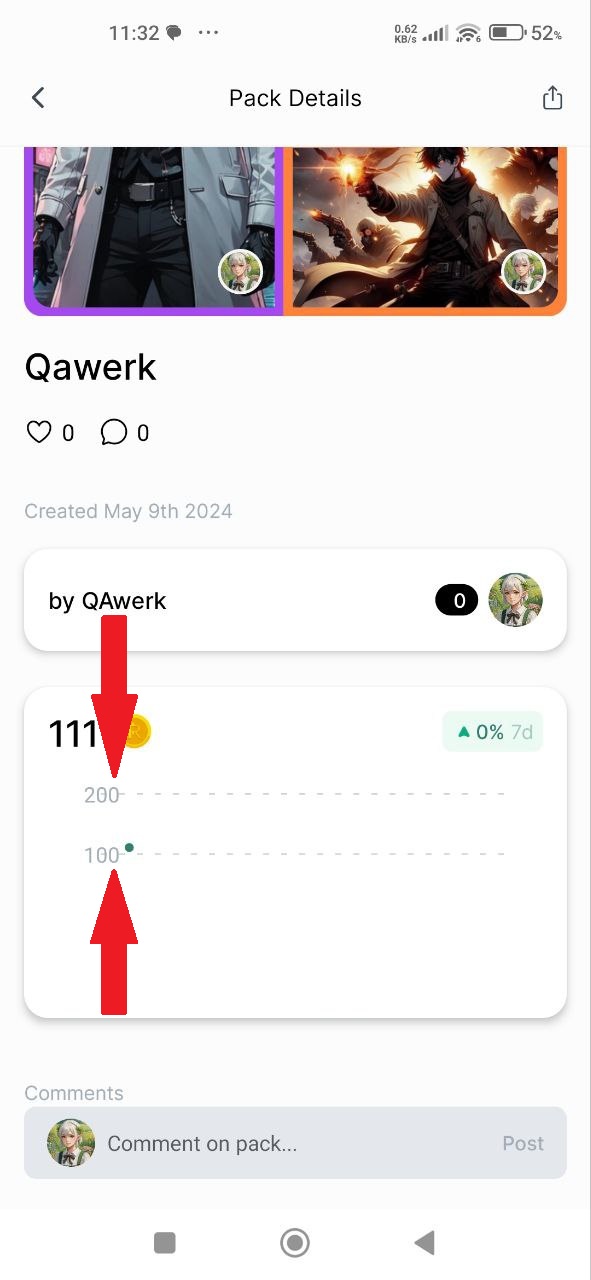
El nombre de la imagen no se actualiza al cambiar
Menor
- Sube tres imágenes cualesquiera a tu dispositivo.
- Iniciar sesión en la cuenta.
- En el menú inferior, haz clic en la foto de perfil.
- Haz clic en el botón «Crear tarjetas».
- Haz clic en el primer cuadro de la tarjeta.
- Haz clic en el botón «Crear arte AI».
- En el campo de entrada, introduce «Prueba».
- Elige cualquier imagen.
- Haga clic en el botón «Usar imagen».
- Haz clic en la marca de verificación.
- Haz clic en el primer marco de la tarjeta.
- Haz clic en el botón «Galería de fotos».
- Añade cualquier imagen.
- Desliza el dedo hacia la izquierda.
- Haga clic en el segundo marco de la tarjeta.
- Haz clic en el botón «Galería de fotos».
- Añade una foto.
- Desliza el dedo hacia la izquierda.
- Haga clic en el tercer marco de la tarjeta.
- Haz clic en el botón «Galería de fotos».
- Añade cualquier foto.
- Haz clic en el botón «Crea tu Pack».
- Introduce el nombre del Pack «Test23».
Xiaomi Mi 10 (Android 13 TKQ1.221114.001, Xiaomi HyperOS 1.0.1.0.)
El nombre de la imagen generada no se borra cuando se cambia la imagen.
Si se cambia la foto por una foto de la galería, se debería borrar el nombre de la imagen generada anteriormente.
Entrada de cuenta bloqueada con intento de nombre de usuario de referencia
Menor
Registrar una cuenta de Google.
- Abrir la aplicación por primera vez.
- Pulsa el botón «Continuar con Google».
- Selecciona una cuenta registrada.
- Introduce un nombre aleatorio.
- Elimina el nombre.
Xiaomi Mi 10 (Android 13 TKQ1.221114.001, Xiaomi HyperOS 1.0.1.0.)
No es posible entrar en la cuenta si se ha intentado introducir un nombre de usuario de referencia.
Después de borrar el campo, el botón «Continuar» debería activarse.
El progreso de la carga supera el 100%
Trivial
- Sube diez imágenes cualesquiera a tu dispositivo.
- Iniciar sesión en la cuenta Revel.
- En el menú inferior, haz clic en la foto de perfil.
- Haga clic en el botón emoji del marco.
- Haz clic en el botón «Crear un nuevo personaje».
- Haz clic en el botón «Continuar».
- Haz clic en el botón «Subir entre 10 y 20 fotos».
- Haz clic en el botón «Añadir al menos 10 fotos más».
- Elige 10 fotos de la galería.
- Haz clic en el botón «Añadir».
Xiaomi Mi 10 (Android 13 TKQ1.221114.001, Xiaomi HyperOS 1.0.1.0.)
El porcentaje de progreso durante la carga de fotos supera el 100%.
El porcentaje de progreso al subir una foto no debería superar el 100%.
El icono del éter se superpone al texto del marcador de posición
Trivial
- Sube tres imágenes cualesquiera a tu dispositivo.
- Iniciar sesión en la cuenta.
- En el menú inferior, haz clic en la foto de perfil.
- Haz clic en el botón «Crear tarjetas».
- Haz clic en el primer marco de la tarjeta.
- Haz clic en el botón «Galería de fotos».
- Añade cualquier foto.
- Desliza el dedo hacia la izquierda.
- Haga clic en el segundo marco de la tarjeta.
- Haz clic en el botón «Galería de fotos».
- Añade una foto.
- Desliza el dedo hacia la izquierda.
- Haga clic en el tercer marco de la tarjeta.
- Haz clic en el botón «Galería de fotos».
- Añade cualquier foto.
- Haz clic en el botón «Crea tu Pack».
- Haz clic en el campo «Nombre del pack».
Xiaomi Mi 10 (Android 13 TKQ1.221114.001, Xiaomi HyperOS 1.0.1.0.)
Aparece un icono de éter sobre el texto del marcador de posición.
Un icono de éter no debería superponerse al texto del marcador de posición.
Desbordamiento de texto más allá del límite del campo
Trivial
Iniciar sesión con la cuenta.
- En el menú inferior, haga clic en la foto de perfil.
- Haga clic en el icono del lápiz para editar el perfil.
Xiaomi Mi 10 (Android 13 TKQ1.221114.001, Xiaomi HyperOS 1.0.1.0.)
El texto se extiende más allá del campo.
El texto no debería sobrepasar el campo.
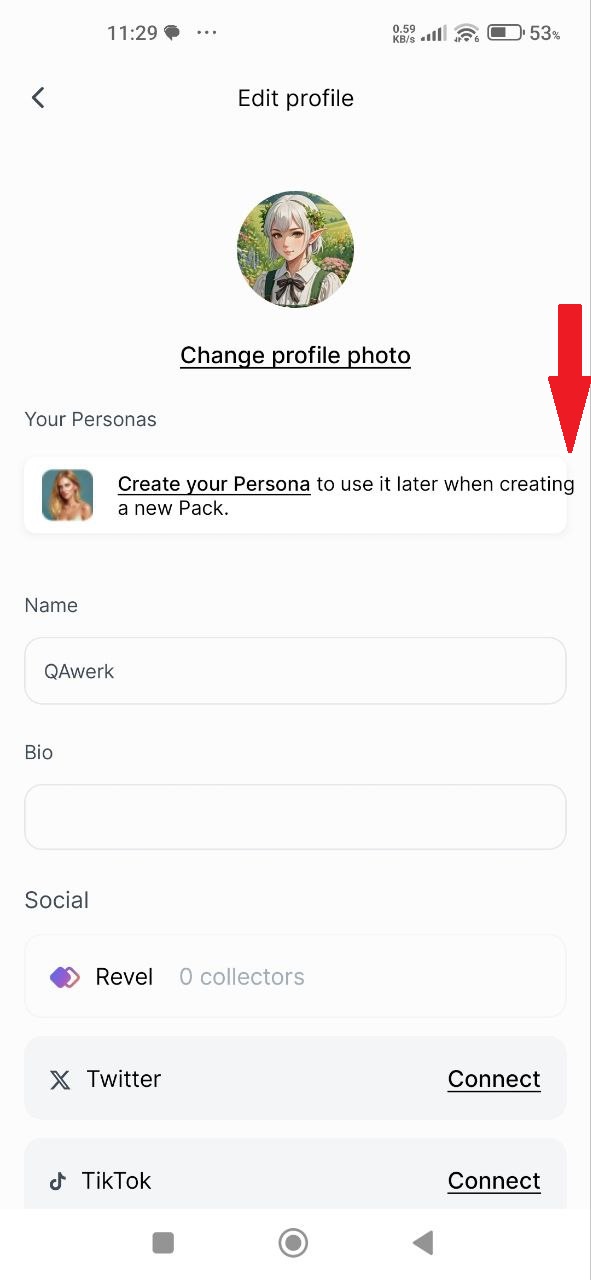
Mientras evaluaba la aplicación Revel para Android, descubrí 14 errores que iban desde problemas de capacidad de respuesta hasta errores funcionales que afectaban a funciones como la creación de tarjetas, la gestión de perfiles y la conectividad de monederos. Para mejorar la aplicación, sugiero pruebas exhaustivas en diversos dispositivos y versiones de Android, junto con la utilización de herramientas de pruebas automatizadas como Appium y la realización de pruebas de regresión exhaustivas posteriores a la corrección de errores para una resolución eficiente de los problemas.